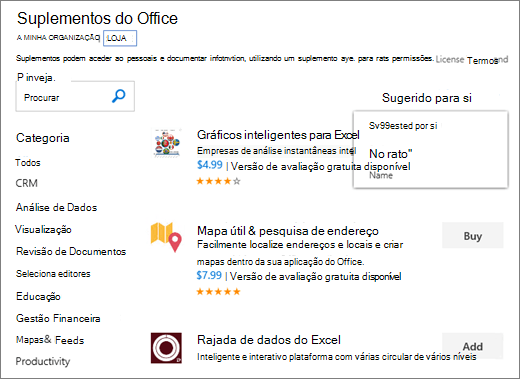Talvez esteja a criar uma folha de cálculo do Excel para ajudar a controlar a sua hipoteca ou orçamento e quer mais ajuda ao ter um suplemento do Office diretamente na sua folha de cálculo? Se o fizer, eis como inserir um suplemento.
-
Selecione Base > Suplementos.
-
Pode instalar diretamente suplementos a partir desta página ou selecionar Mais Suplementos para explorar.
-
Na caixa Suplementos do Office, selecione o separador Loja .
-
Procure o suplemento que pretende. Pode navegar na loja inteira ao selecionar Tudo ou por uma categoria específica, como Produtividade. Pode filtrar os resultados pelo nome do suplemento ou pela respetiva classificação ou experimentar a opção Sugeridos por si . Também pode procurar um suplemento através da caixa de pesquisa.
Quando tiver a certeza de que pretende um suplemento, selecione Adicionar ou Comprar. Se quiser obter mais detalhes sobre um suplemento, selecione o respetivo nome para ler mais sobre o mesmo, incluindo uma descrição mais longa, declaração de privacidade, perguntas mais frequentes e revisões de clientes. Em seguida, selecione Adicionar ou Comprar na página de descrição do suplemento para o suplemento que pretende.
-
Se lhe for pedido para iniciar sessão, escreva o endereço de e-mail e a palavra-passe que utiliza para iniciar sessão nos programas do Office.